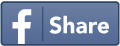Apple Pay 使用教學
(iphone手機適用)
第一步:設定電子錢包
1. 開啟「銀包」
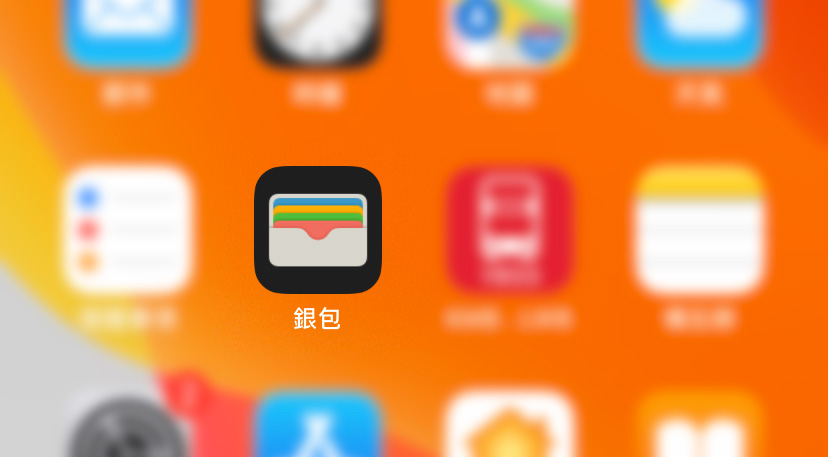
2. 加入信用卡
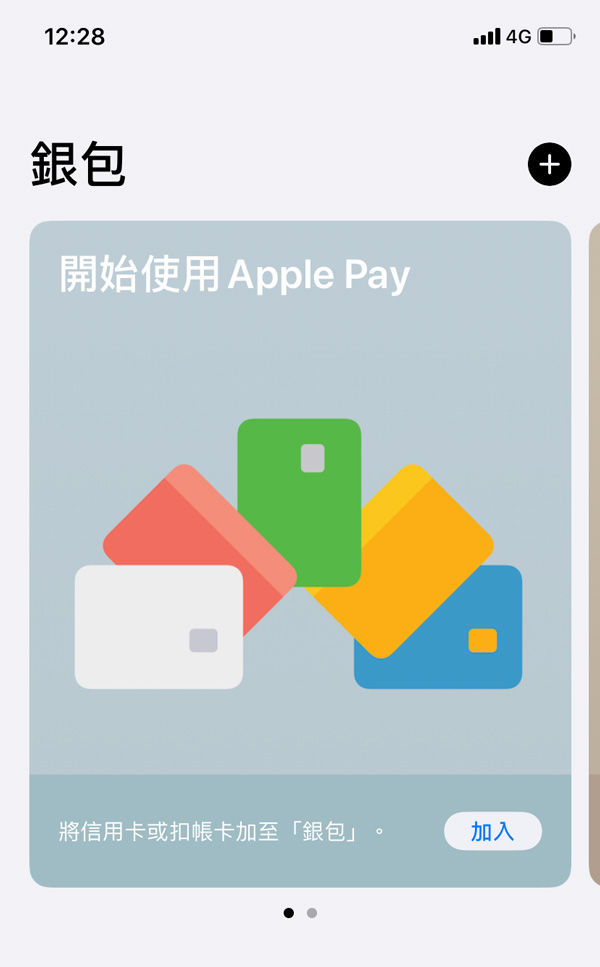
3. 拍攝信用卡自動填入資料,跟從銀行指示進行安全驗證,大功告成!
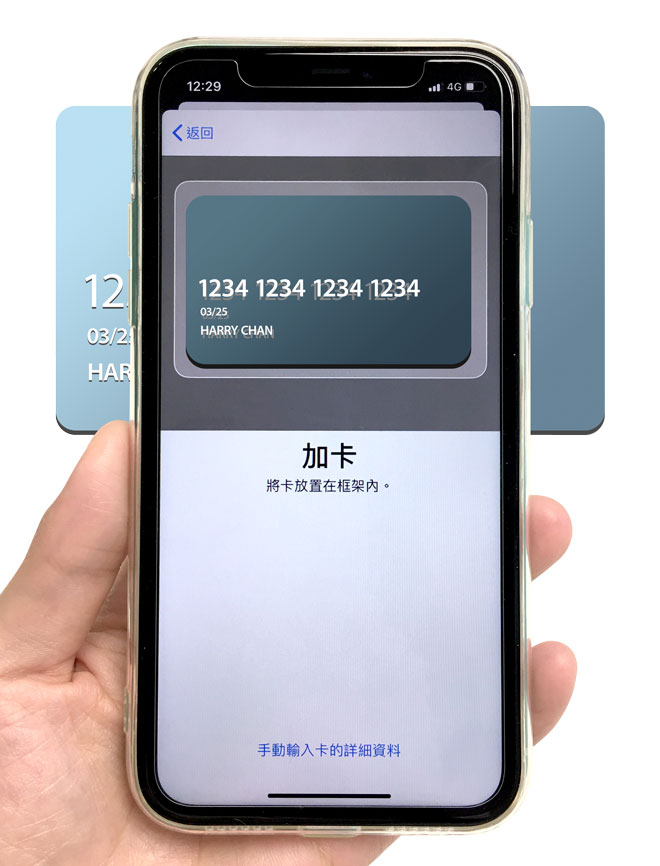
第二步:付款
使用Face ID
1. 連按兩下側邊按鈕快速啟動Apple Pay

2. 看一下 iPhone 進行Face ID 認證
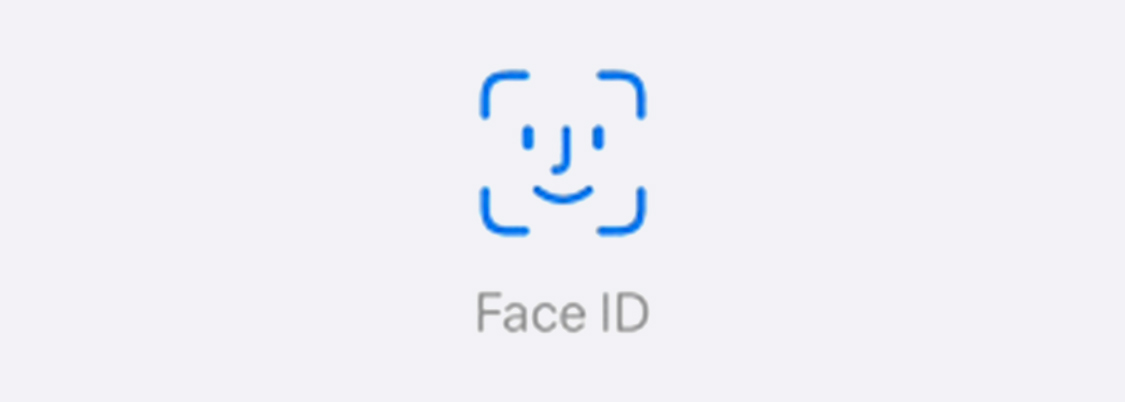
3. 將 iPhone 頂部靠近終端機,待螢幕顯示「完成」和 ✓ 號,付款成功!
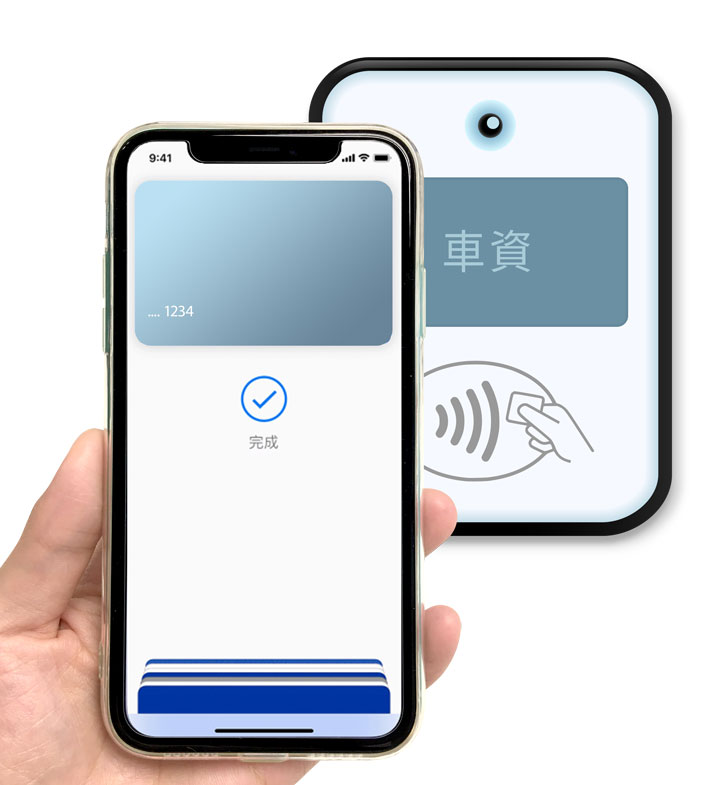
使用Touch ID
1. 將手指放在 Touch ID 上面,無需打開 Apple Pay

2. 將 iPhone 頂部靠近終端機,待螢幕顯示「完成」和 ✓ 號,付款成功!
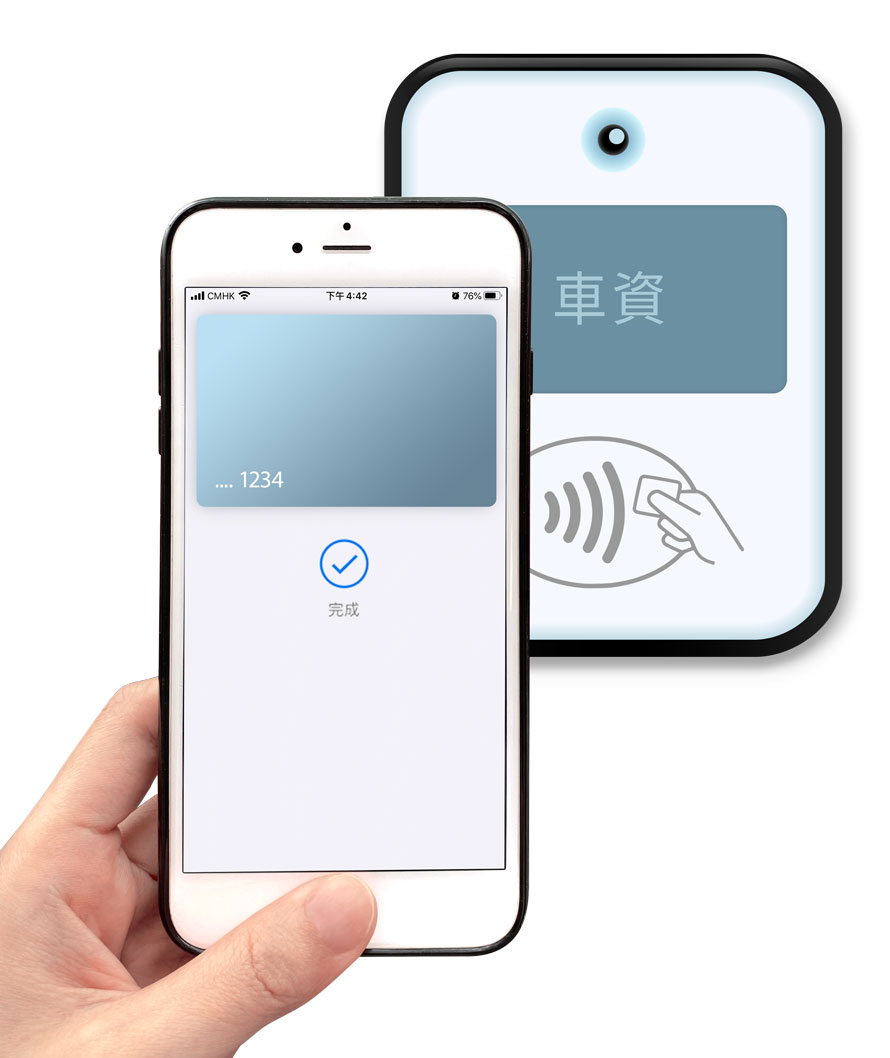
Google Pay 使用教學
(Android手機適用)
第一步:設定電子錢包
1. 開啟「Google Pay」
2. 加入信用卡
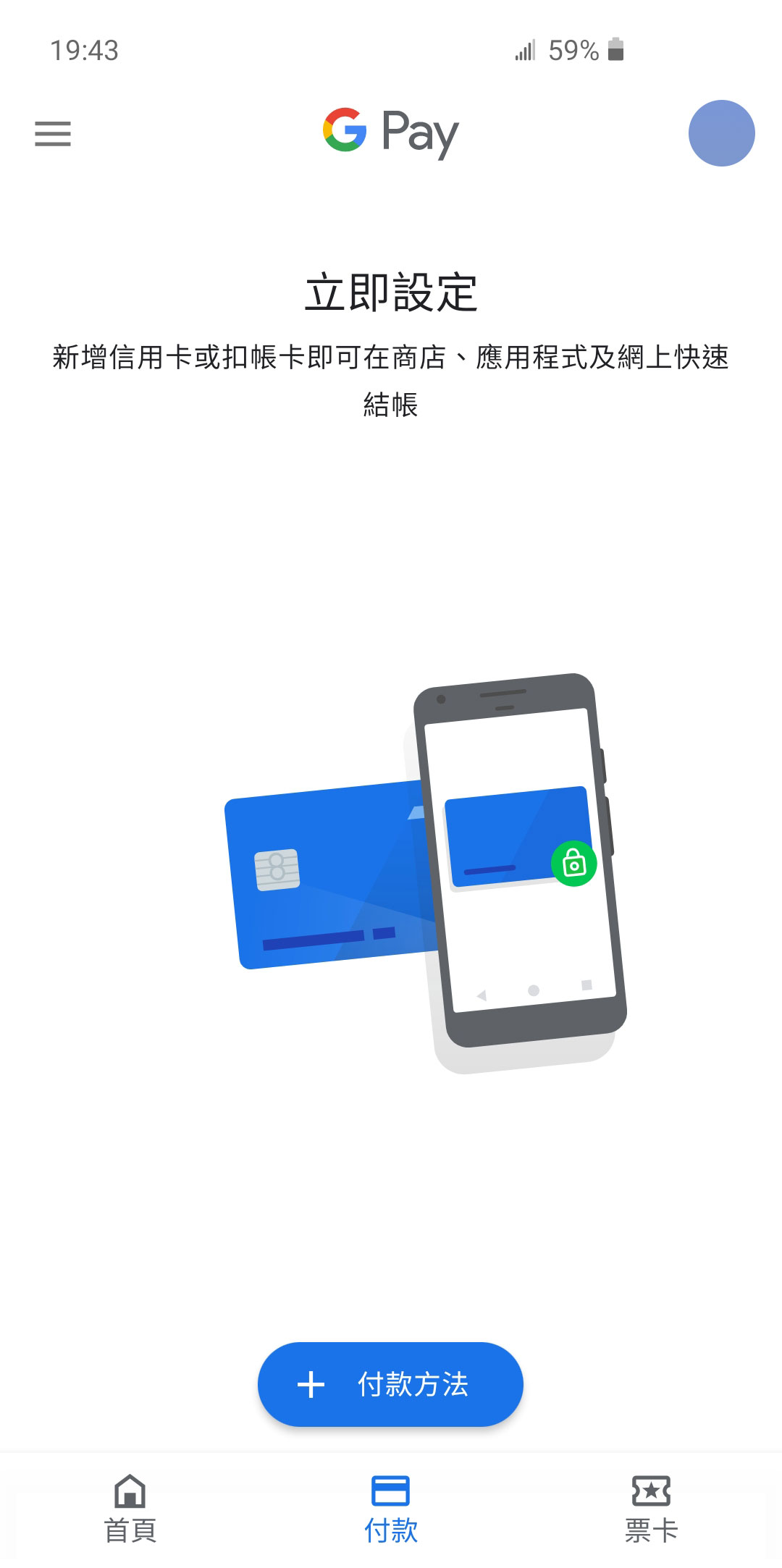
3. 拍攝信用卡自動填入資料,跟從銀行指示進行安全驗證,大功告成!
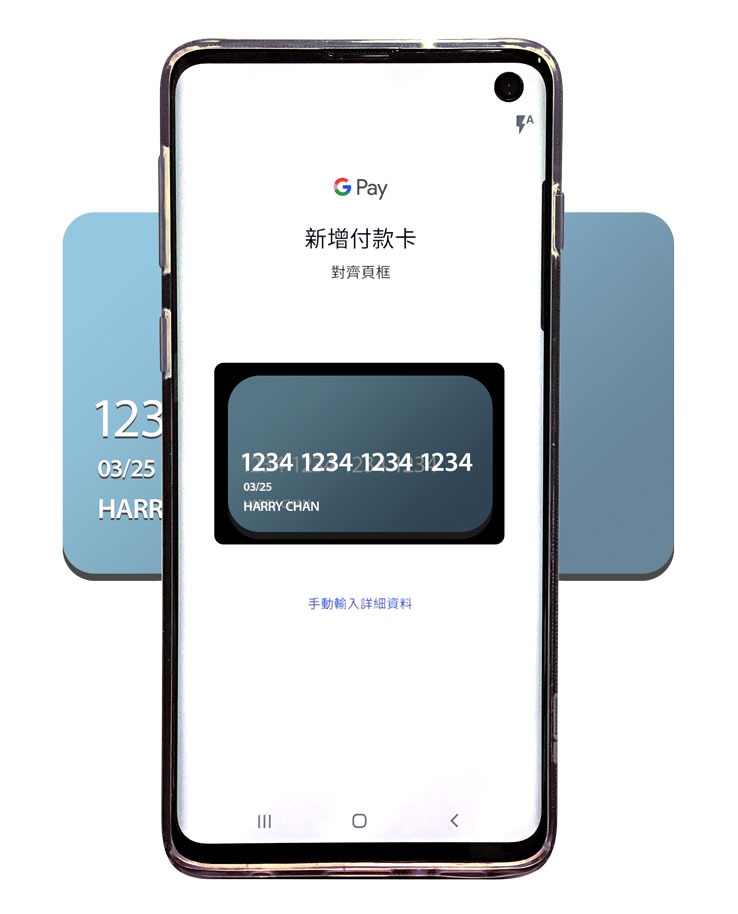
第二步:付款
1. 解鎖手機,無需打開 Google Pay
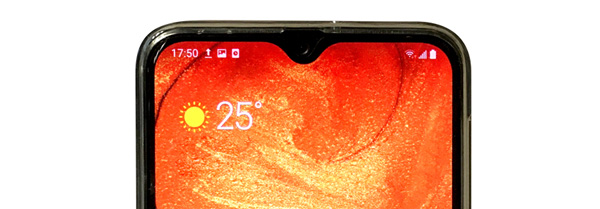
2. 將手機背面靠近終端機,待螢幕顯示 ✓ 號,付款成功!
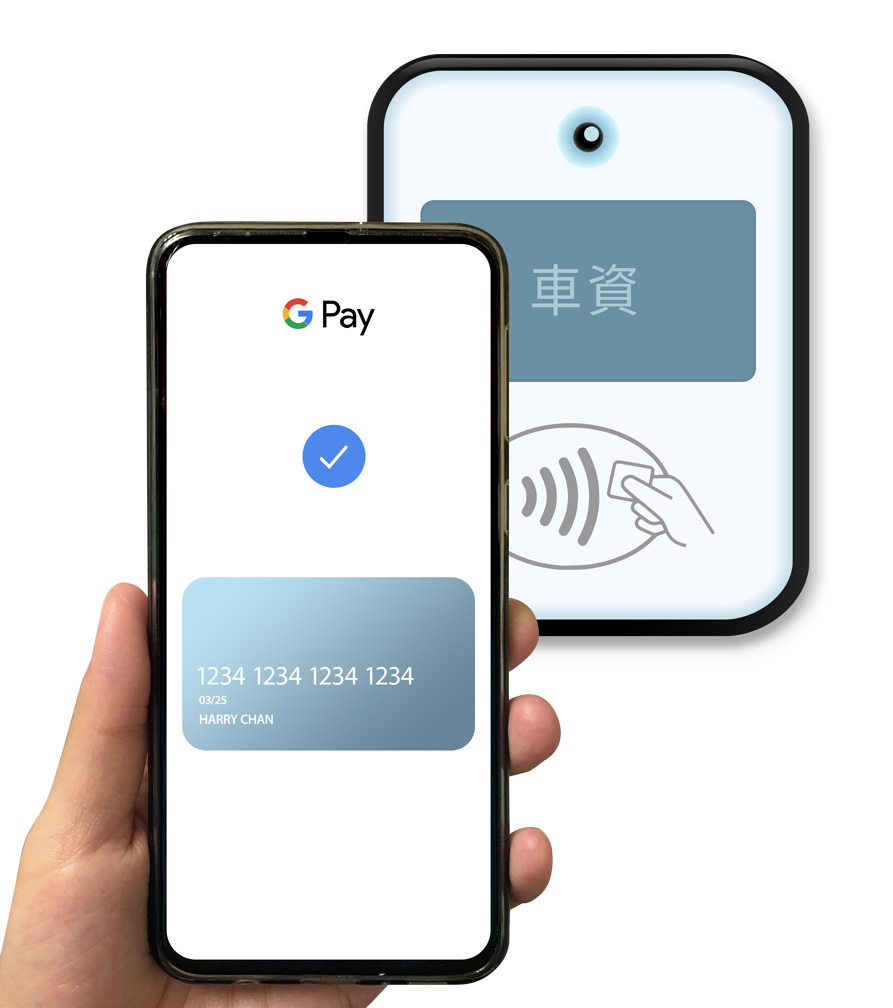
借定唔借?還得到先好借!